Yksityiskohtaiset ohjeet epäjohdon asentamiseen ja poistamiseen

- 2846
- 781
- Tyler Kozey
2000 -luvulla kutsutaan sosiaalisten verkostojen aikakautta. Itse asiassa miljoonat käyttäjät he korvaavat television ja sanomalehdet, jolloin voit oppia uutiset paljon nopeammin. Mutta käyttäjät mieluummin kommunikoivat keskenään lähettiläiden - kuten Skype tai Telegram, kautta, jotka vievät paljon vähemmän RAM -muistia ja antavat sinun kommunikoida heidän äänensä kanssa ja videoviestinnän kautta.

Discord -hyödyllisyys tässä suhteessa on vielä parempi - se käytännössä ei kuluta resursseja, mikä tekee siitä erittäin nopeasti. Valitettavasti harvat tietävät hänestä. Syynä on yksinkertainen: Ohjelma on tarkoitettu pelaajille, joille live -viestintä ei ole yhtä tärkeä kuin itse peli. Aloittelijoilla voi olla vaikeuksia ”vasikoiden” asentamisessa, joten tehtävämme on valaisoida tämän prosessin kaikki vedenalaiset kivet sekä sovelluksen soveltaminen vaikuttamatta määritysprosessiin.
Discord -asennusohje
Ohjelman asennus on yksinkertainen menettely, mutta kokemattomilla käyttäjillä on usein kysymyksiä siitä, että ohjelmasta on selainversio, joka ei vaadi asennusmenettelyä ja yleensä kiintolevyn lataaminen. Emme kuitenkaan harkitse sitä, koska jokainen itsevalvontapelaaja mieluummin käyttää klassista työpöytävaihtoehtoa, joka toimii paljon vakaammin ja riippumattomammaksi palvelimen kuormasta, jolla selainversio sijaitsee. Varsinkin kun harkitset, että epätasapaino verrattuna Skypeyn käytännössä ei käytä tietokonevaroja, kannettavaa tietokonetta tai älypuhelinta. Nykyään sovelluksessa on monikielinen käyttöliittymä, voit yhdistää venäjän (ohjelma tukee yhteensä 18 kieltä), joten käytössä ei pitäisi olla ongelmia.
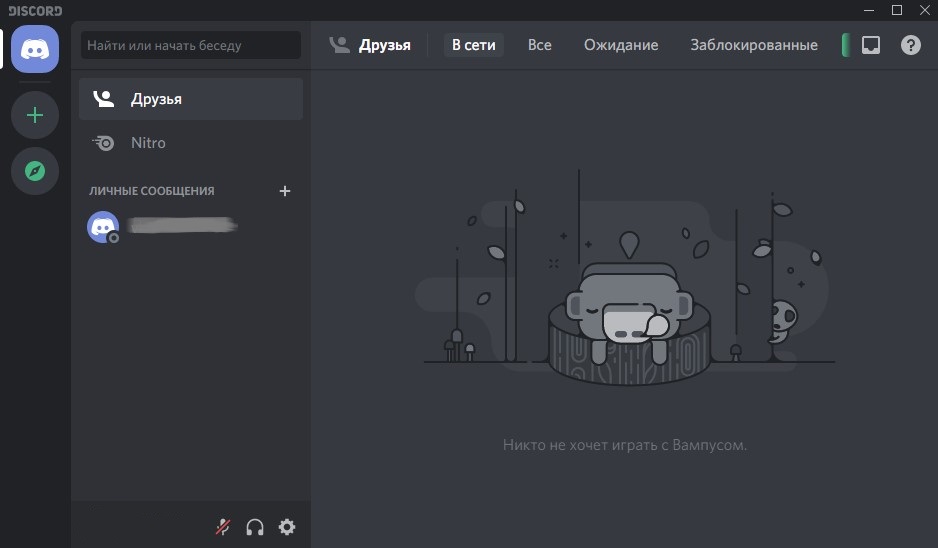
Monikielisten termejen lisäksi apuohjelma ylpeilee monipuolisella - se voi toimia kaikissa työpöydän käyttöjärjestelmissä, mukaan lukien Linux, mutta iOS: lle ja Androidille on myös vaihtoehtoja.
Harkitse ensin kaikkien suosittujen alustojen asennusmenettelyä ja anna sitten ohjeet apuohjelman uudelleenasentamiseksi, koska tällainen tarve tapahtuu usein, ja tämä menettely on paljon monimutkaisempi kuin alkuperäinen asennus.
Kuinka asentaa Discord -ohjelma Windowsin alla olevaan tietokoneeseen
Joten siirrymme apuohjelman viralliseen verkkosivustoon (https: // discordapp.Com), pääsivun yläosassa näemme painikkeen "Lataa ...". Valitse vaihtoehto Windowsille (se on oletuksena, jos olet mennyt tietokoneelta, jolla Windows seisoo).
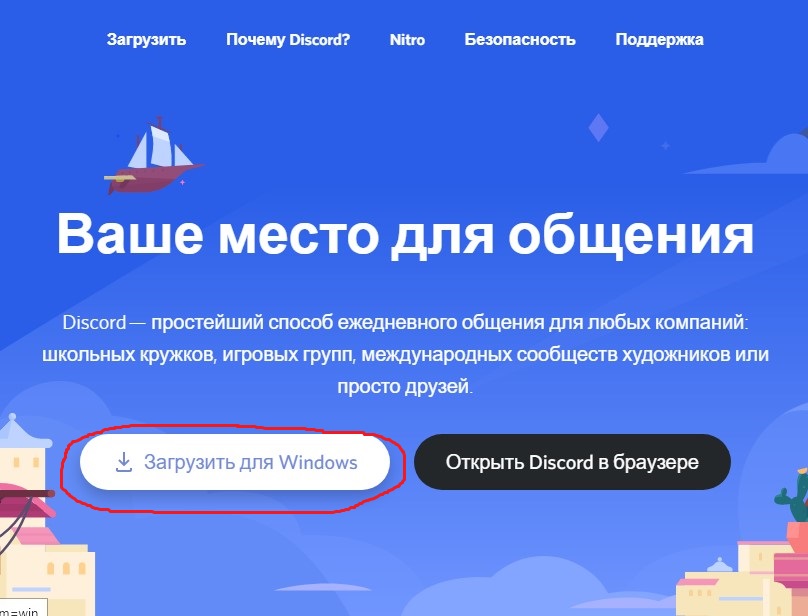
Latauksen jälkeen aloita DiscordSetUp -asennustiedosto.Exe. Ohjelma asennetaan automaattisesti - mitään toimintoa ja vahvistusta ei tarvitse tehdä.
Apuohjelman aloittamisen jälkeen sinun on luotava tilitili, mutta tätä ei enää sisällyteoimme tehtäviin.
Ohjeet ristiriidan asentamiseksi Windows 7/8/10 ja aikaisemmat versiot ovat ehdottoman identtisiä.
Ohjeet Discord -asentamiseen MacOS: iin
Teemme saman asian - jos menit sivustolle Apple -käyttöjärjestelmän alla, MacOS -sovellukselle on automaattisesti linkki. Napsauta painiketta, odota latauksen valmistumista ja napsauta Discord -asennustiedostoa.Dmg. Sitten, tavanomaisella tavalla, hiiri liikuttaa kuvaa vasemmalla nuolta pitkin oikealle alueelle. Tiedoston siirtymisen jälkeen on edelleen siirtyä "ohjelma" -kansioon, etsi siellä Discord ja avaa se.
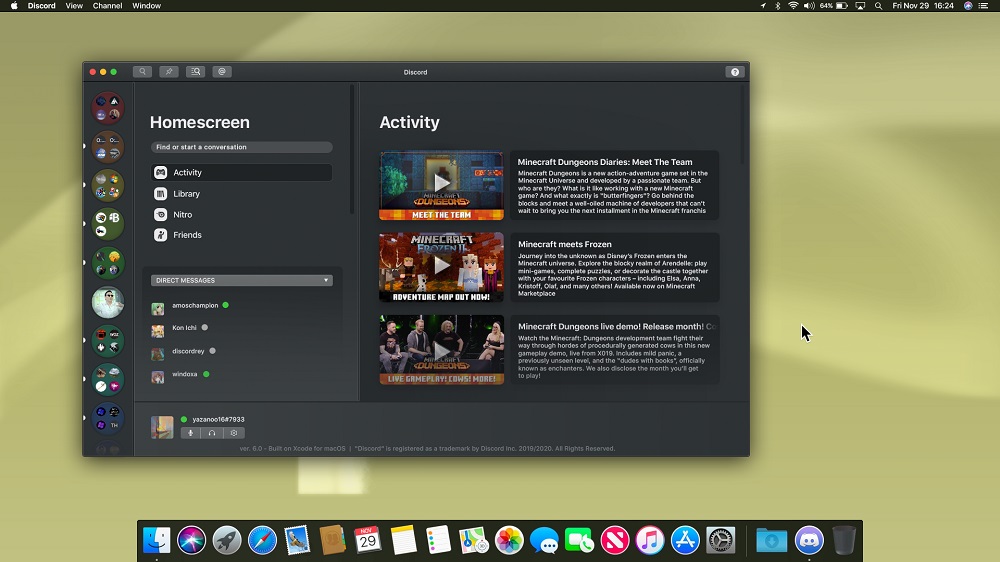
Mobile Gadgets -opas
Täällä, kuten tiedät, taktiikat ovat jonkin verran erilaisia. Sinun on ladattava sovellus ei viralliselta sivustolta, vaan asianmukaisesta sovelluskaupasta (Appstore for Apple Mobile Devices, Google Play - Android -älypuhelimille). Napsauta hakuikkunassa Discord, napsauta "Lataa" -painiketta ja lataamisen jälkeen liu'utamme "asenna" -painike.
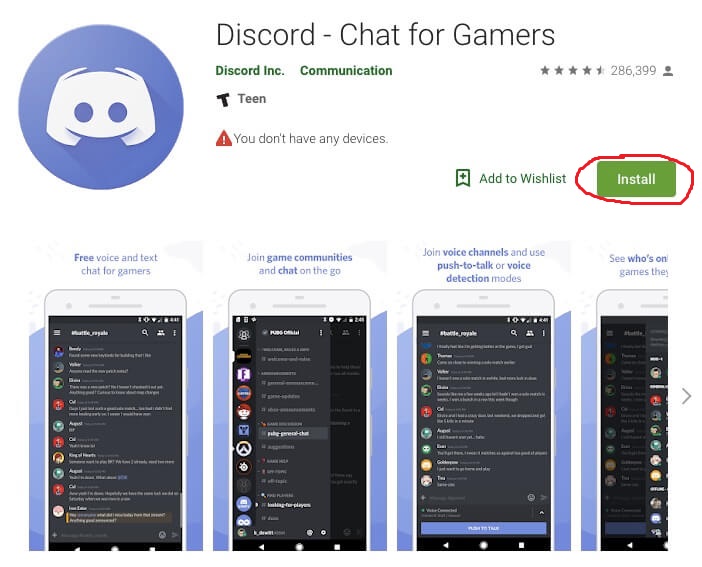
Sovelluksen asentamismenettely koostuu kahdesta vaiheesta riippumatta alustasta: ohjelman poistaminen ja sen asennus. Toinen vaihe ei eroa ohjeistamme, joten jatkamme tapoja poistaa hyödyllisyys.
Kuinka poistaa erimielisyys tietokoneesta
Windowsin ohjeet
Ensimmäinen menetelmä on yleisesti hyväksytty tai standardi tälle käyttöjärjestelmälle. Tätä varten sinun on käynnistettävä "ohjauspaneeli" ja napsautettava sitä "Poista ohjelma" -kuvake ". Voit tehdä tämän manuaalisesti painamalla Win + R -yhdistelmää, joka aiheuttaa konsolin "suorittamaan". Tämä ikkuna on saatavana "Käynnistä" -järjestelmävalikossa. Kirjoita Appwiz -teksti riviin.Cpl ja napsauta "OK".
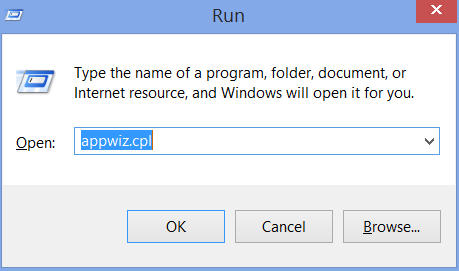
Ikkuna järjestelmään asennettujen ohjelmien kanssa avataan, joista etsimme erimielisyyttä. Napsauta tätä nimeä oikealla hiiren painikkeella ja napsauta "Poista". Ohjelma yhdessä kaikkien komponenttien kanssa, mukaan lukien rekisterin merkinnät, poistetaan tietokoneen kiintolevystä.
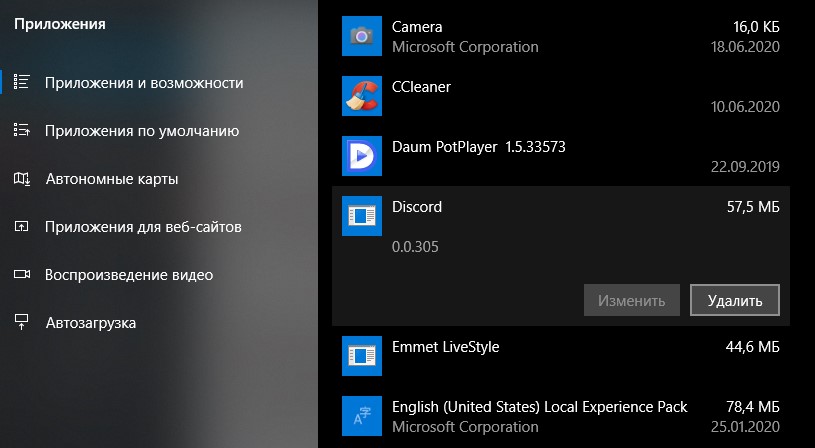
Toinen menetelmä Discord -ohjelman poistamiseksi ei ole yhtä kätevä - napsauta vain oikealla -nappulaa Apuohjelmakuvaketta työpöydällä, CLECTION -valikossa Valitse alaosa "Näytä sijainti". Kansio avaa, johon kaikki ohjelmatiedostot tallennetaan. Totta, siellä ei ole erillistä keskustelua.
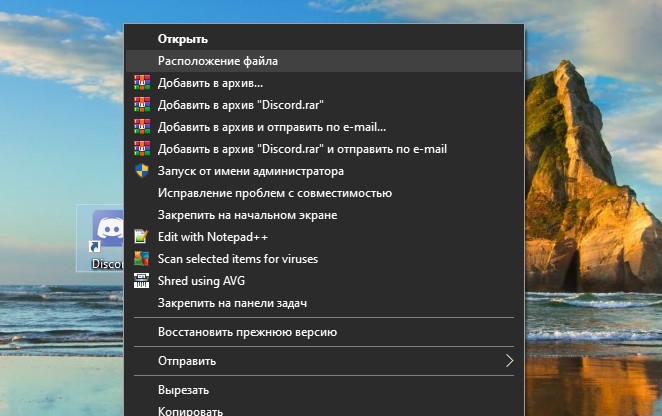
Jos käytit toista menetelmää, sinun on päästävä eroon ohjelmaan liittyvän rekisterin tietueista. Tällainen poisto suoritetaan käyttämällä kolmannen osapuolen ohjelmistoa, esimerkiksi erittäin hyödyllinen CCLeaner -apuohjelma, joka on meille hyödyllinen myös muihin tarkoituksiin.
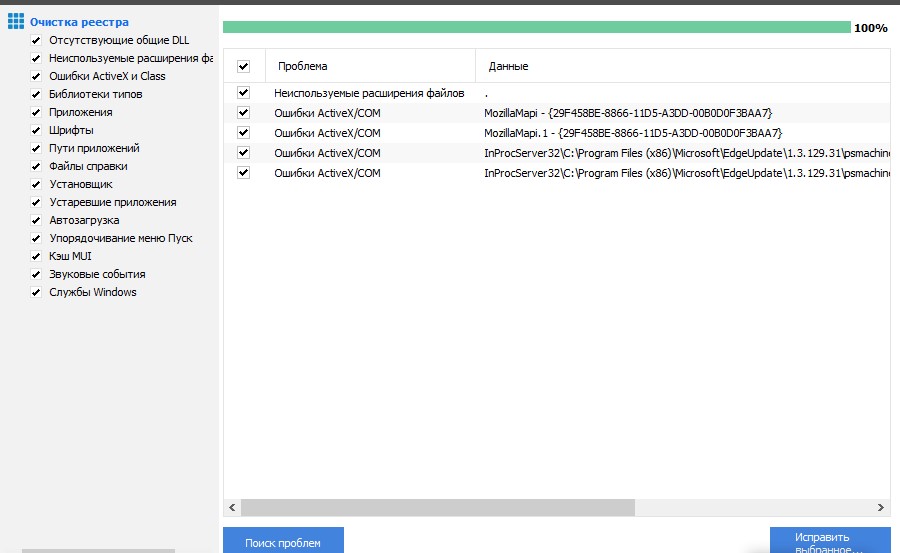
Siitä lähtien, kun ohjelman asentaminen, hän ei kysy, mistä asennusta voidaan tehdä, monet käyttäjät ovat kiinnostuneita, mutta missä tämä apuohjelma ei löydä sitä ohjelmatiedostoista. Ja se sijaitsee AppData \ Local \ Discord -luettelossa, jota tulisi etsiä järjestelmän kansiossa C: \ Käyttäjät \ Nimi_Polizer \.
Koska AppData on järjestelmäkansio, se on oletuksena piilotettu. Jos et tarkkaile sitä, sinun on suoritettava seuraava menettely:
- Avaa "tietokoneeni" -kansio;
- Avaa valikko "Alt" -näppäimellä;
- Napsauta "Service" -välilehteä;
- Valitse alakohta "kansiot" pop -UP -valikosta;
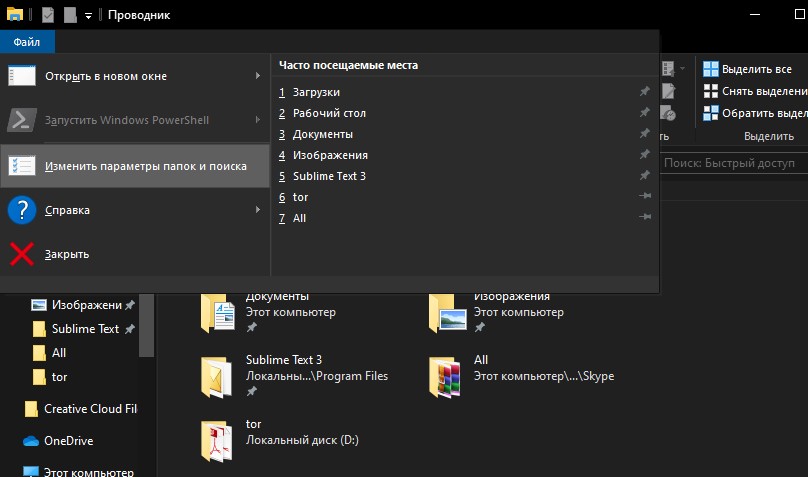
- Uudessa ikkunassa napsautamme "Näytä" -välilehteä;
- Lisäparametrien ikkunassa etsimme riviä "Näytä piilotetut tiedostot", jossa on kaksi kappaletta valitsimella, valitse "Show" ja napsauta "OK".
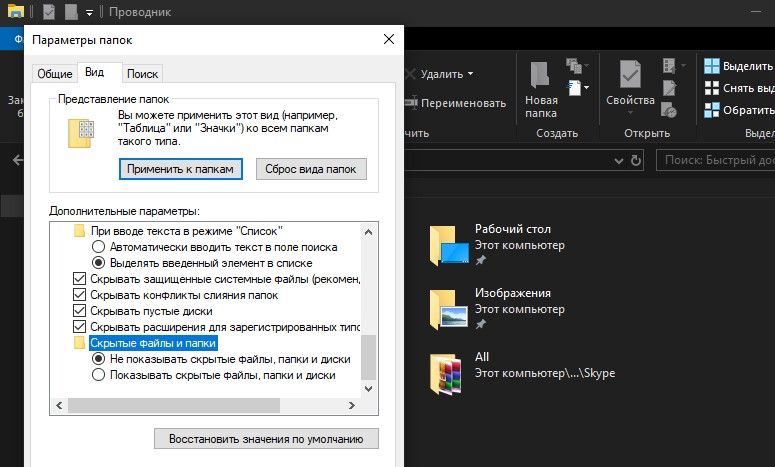
Tarkastellaan nyt, kuinka apuohjelman automaattinen sammuttaminen, koska oletuksena asennettaessa se pääsee automaattisesti.
Ensimmäinen menetelmä on järjestelmän apuohjelman "järjestelmän kokoonpanon" käyttö. Se käynnistetään “Ohjauspaneelin” kautta, ”System and Safety” -välilehden kautta, jossa valitsemme ”hallinta” ja löydämme jo sieltä “System Configuration” -välilehden. Napsauta sitä, siirrymme uudessa ikkunassa "Automobile" -välilehteen, poista vastustajan valintamerkki, vahvista toiminta. Seuraava uudelleenlataus/tietokoneen kytkeminen päälle ei käynnisty.
Toinen menetelmä on sammuttaa automaattinen lastaus piilotettujen kuvakkeiden paneelista (joka sijaitsee näytön oikeassa alakulmassa). Napsauta ▲ Valitse ohjelman kuvake, napsauta sitä PKM ja valikossa, joka avautuu "Suorita discord, kun tietokoneeni alkaa", poistamme valintamerkin.
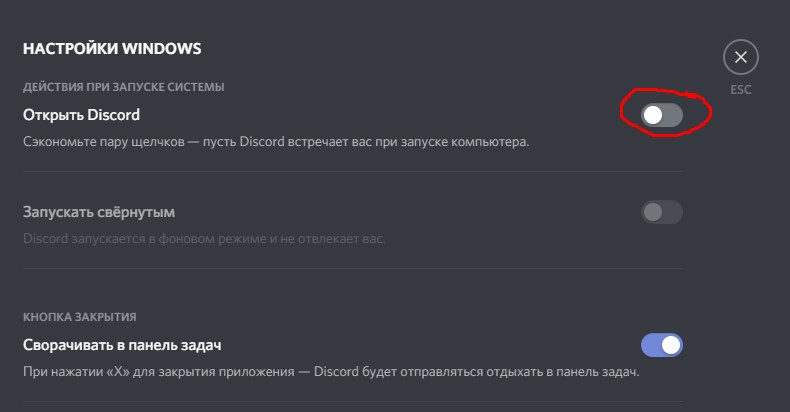
Lopuksi, kolmas tapa on käyttää CCLeaner -apuohjelmaa: Valitse "Palvelu" -valikossa auto -välilehti, osoita hiiri Discordissa ja napsauta "sammuta". Täällä voit sammuttaa muiden "ylimääräisten" ohjelmien automaattisen kuormituksen.
Discord -deleetio macosissa
Syötämme MacOS Finder -tarkkailijan ikkunan, siirry suosikkeihin. Etsimme täältä "Program" -välilehteä, avaa se. Täydellinen luettelo järjestelmään asennetuista sovelluksista ilmestyy uuteen ikkunaan, etsimme Discordia.
Käytämme PKM: n nimeä tähän, napsauta "Siirrä koriin" -kohtaa koskevassa kontekstivalikossa. Kuten käyttöjärjestelmän Windowsissa, tämä on epätäydellinen poisto. Jos haluat poistaa erimielisyyden ikuisesti, avata "kori" ja suorita sen puhdistamismenettely, joka vahvistaa toiminnan.
Kuinka puhdistaa ohjelma puhelimesta Androidille
Käynnistä Play -markkinat, kirjoitamme hakuikkunassa Discord päästäksesi hyötysivulle. Napauta "Poista" -välilehti, vahvista toiminta.
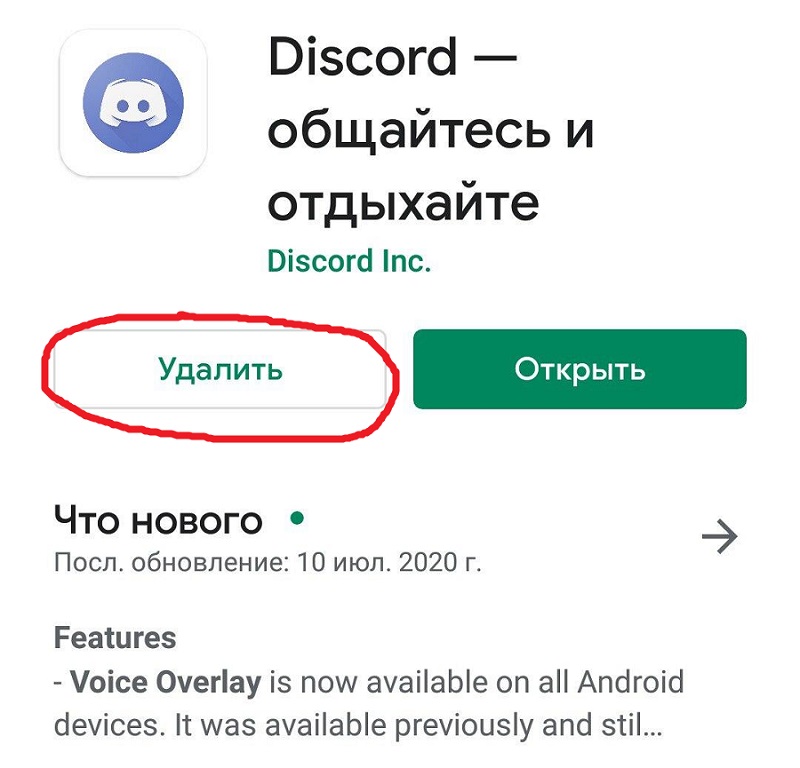
IOS: n puitteissa toimivissa Apple -laitteissa poistomenettely on erilainen:
- Etsitkö sovelluskuvaketta työpöydältä;
- Painamme sitä ja pidämme sormea, kunnes kuvake alkaa vapistua hienosti;
- Kun olet aloittanut muokkaustoiminnon, napsauta ristiä kuvakkeen kulmassa;
- Vahvista poisto.
Jos haluat poistaa tilisi Discordista, ennen sovelluksen poistamista, se ei toimi ohjelman ulkopuolella - tätä toimintaa ei ole annettu täällä.
Tilin (tili) poistamiseksi Discordiin on lähetettävä kirjain asianmukaisella pyynnöllä ohjelman tukipalvelun sähköpostiosoitteeseen. Samanaikaisesti on välttämätöntä lähettää kirje samalta postilaatikkoon, jota käytettiin rekisteröinnin aikana, koska Discord -komennon on varmistettava, että kirjeen lähettäjä ja tilin omistaja on sama henkilö.
Toivomme, että ilmoitimme pelaamisen "cinge" -asennuksen ja poistamisen vivahteet riittävän yksityiskohtaisesti ja selvästi. Jos sinulla on kysyttävää, kirjoita kommentteihin, yritämme ehdottomasti auttaa sinua.
- « IPhone -testausmenetelmät omaperäisyydelle
- Windows 10 -prosessijärjestelmä ja pakattu muisti lataa tietokoneen - mitä tehdä »

